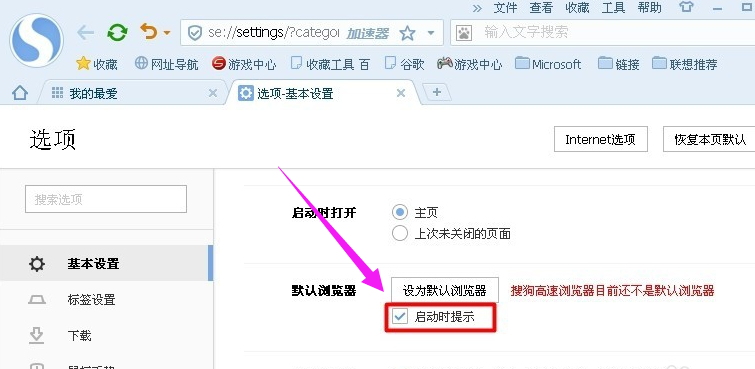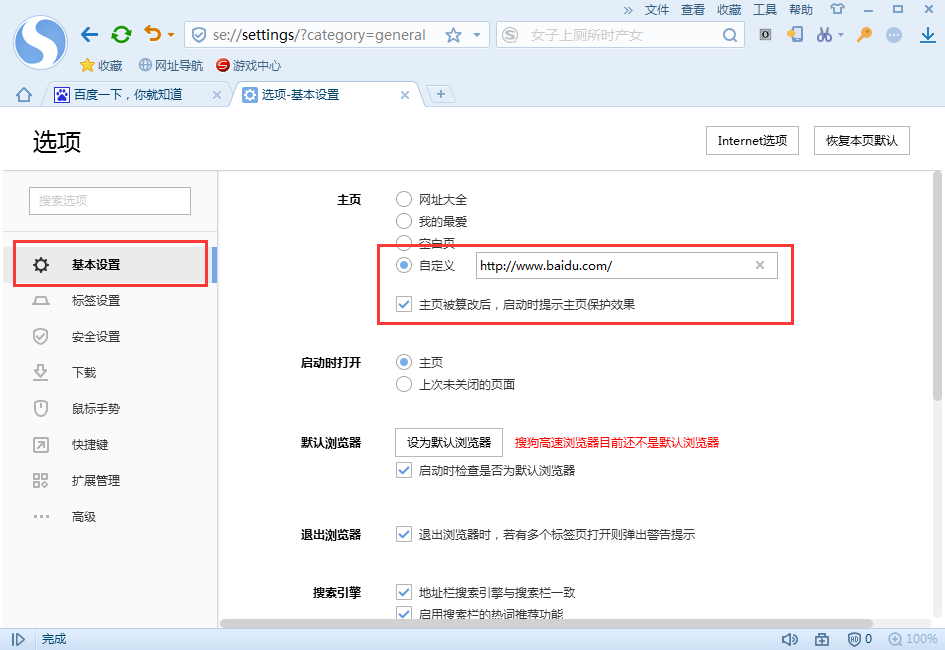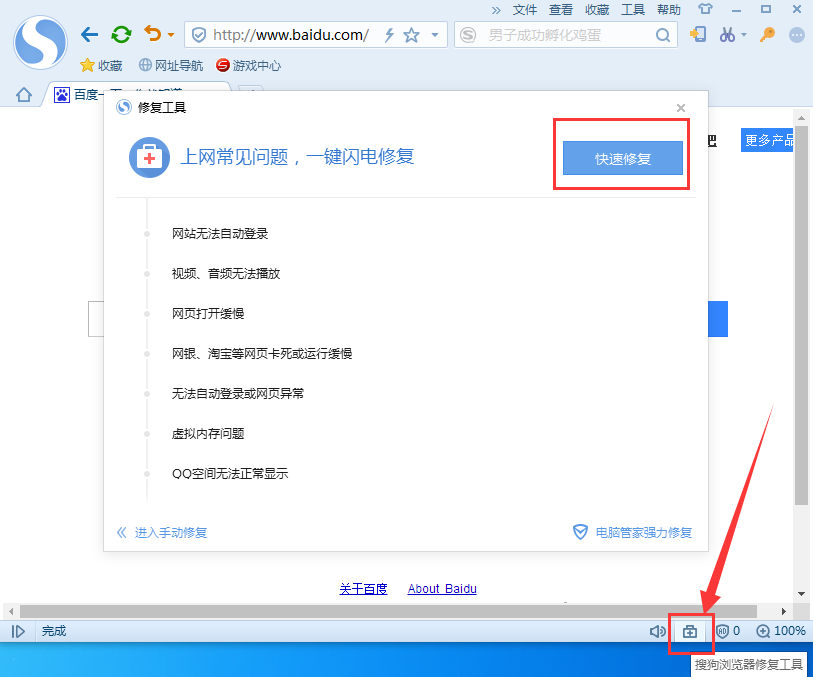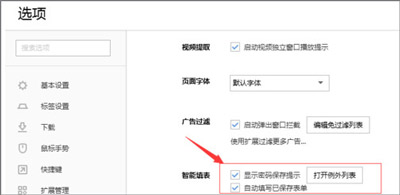搜狗浏览器怎么拦截弹窗
时间:2018-11-28
我们日常网络生活中,在浏览网页时经常会遇到很多弹窗广告,很多小伙伴都不胜其烦,而搜狗浏览器是带有网页弹窗拦截功能的,下面小编就为大家带来开启搜狗浏览器弹窗拦截功能的方法,感兴趣的的小伙伴快来看看吧。
开启搜狗浏览器弹窗拦截功能的方法:
方法一:
1、打开搜狗浏览器2015,可以看到在浏览器的右下角有个S 0的图标,那个搜狗浏览器的广告过滤功能。
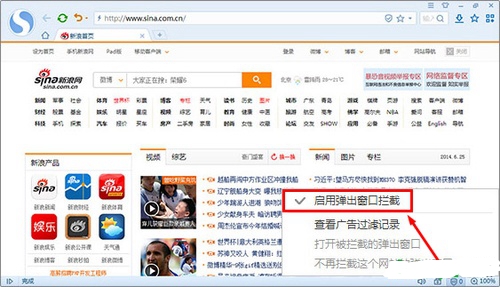
2、光标放上面会出现如下图的提示,提示目前开启的功能。
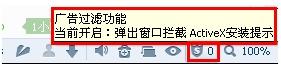
3、单击图标会出现如下图所示的选项,此时才发现没有启用弹出窗口拦截。
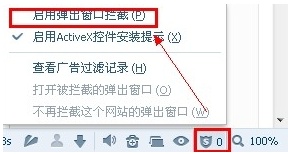
4、在“启用弹出窗口拦截(P)”前面打勾,如下图所示。
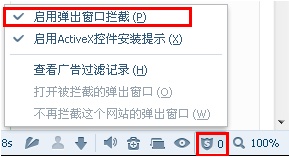
5、这样就OK了,然后再打开网站,这时你会发现整个世界顿时清净多了,那么多烦人的广告终于不见了。同时浏览器也会向你表功,到底为你做了什么,看下图。
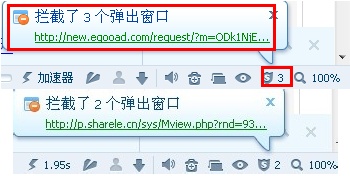
方法二:
打开搜狗浏览器,上面有一个工具的选项。
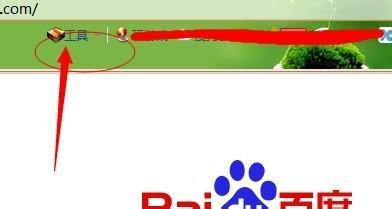
点击会有一个对话框,点击上面的“工具盒子”
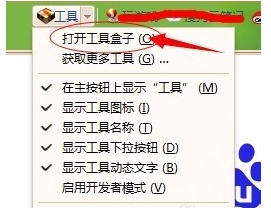
打开工具盒子会有许多的小插件的,找到“广告过滤”
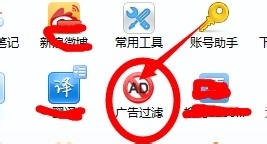
点击“广告过滤”下载并安装。在地址栏会有一个标志
![]()
点击地址栏的去广告标志,会有一个“手动过滤”
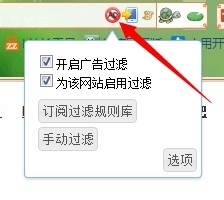
鼠标走过网页的地方,变成黄的颜色,是可以屏蔽掉的!!

以上就是小编为大家带来的开启搜狗浏览器弹窗拦截功能的方法,希望能对您帮助,更多系统相关教程请关注酷下载!
| 搜狗浏览器常见问题 | |||
| 怎么设置主页 | 网页打不开 | 保存账号密码 | 查看浏览历史 |
|
怎么取消拦截 |
怎么拦截弹窗 |
怎么截图 |
怎么下载视频 |
|
怎么翻译网页 |
https证书错误 | 怎么清除缓存 |
怎么修复 |
| 360篡改主页 |
关闭网站拦截 |
怎么卸载 |
设置兼容模式 |